완벽한 iPhone 깊이 효과 잠금 화면을 만드는 방법
게시 됨: 2022-10-21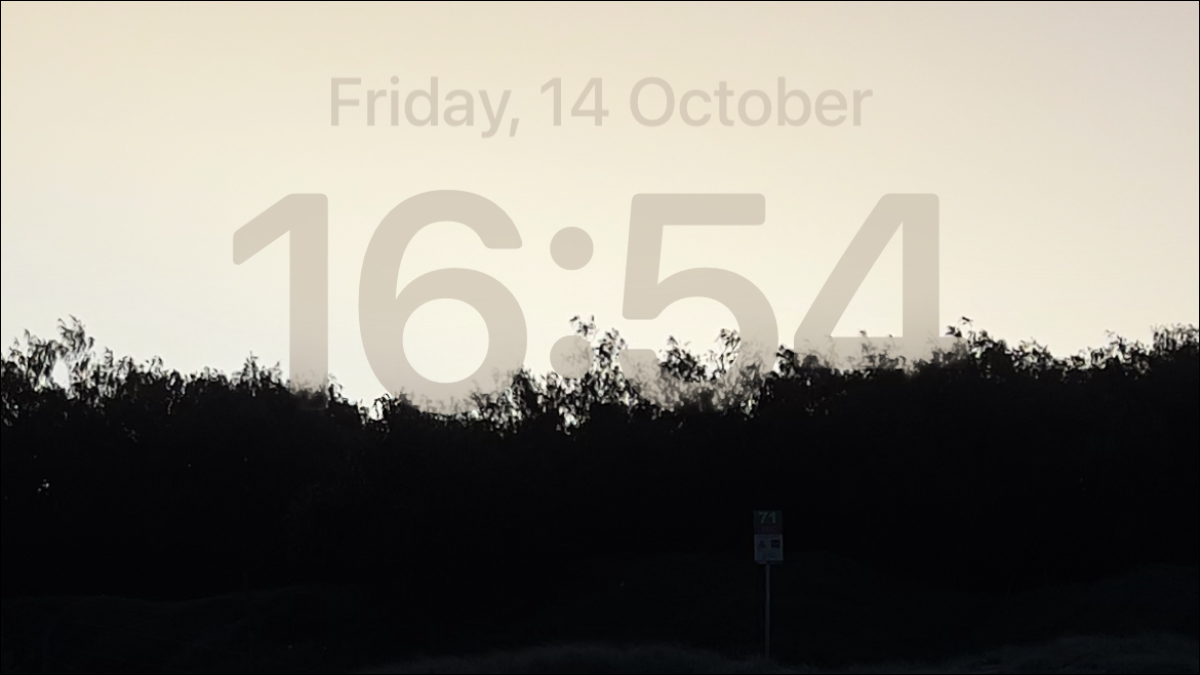
iPhone의 깊이 효과 기능을 사용하면 잠금 화면의 시간 상단에 요소를 오버레이할 수 있습니다. 다음은 기능을 작동시키고 올바른 사진을 선택하기 위한 몇 가지 팁입니다.
잠금 화면 깊이 효과란 무엇입니까?
깊이 효과를 위한 완벽한 사진 선택하기
과목 배치
깊이 효과 잠금 화면 만들기
이 작업을 수행하려면 위젯을 비활성화해야 합니다.
깊이 효과 잠금 화면 배경 화면 다운로드
내장 및 제안된 배경 화면도 작동합니다.
잠금 화면 깊이 효과란 무엇입니까?
깊이 효과는 시간 위에 iPhone 배경 화면의 요소를 오버레이하는 미묘한 효과입니다. Apple은 이전에 인물 사진을 사용하는 Apple Watch 얼굴에 이 효과를 사용했습니다. 그러나 iOS 16이 출시되면서 다양한 물체를 식별할 수 있는 iPhone의 기능 덕분에 많은 사진에서 효과가 작동합니다.
아래는 효과의 예입니다. iPhone 13 Pro에서 촬영한 원본 이미지가 왼쪽에 있고 결과 iOS 16 잠금 화면이 오른쪽에 있습니다.
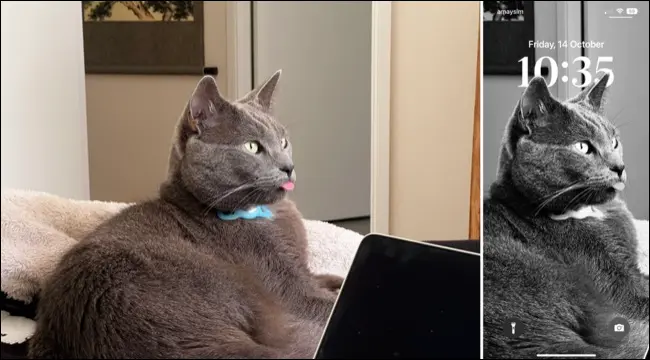
잠금 화면 갤러리 내에서 이미지를 왼쪽으로 스와이프하여 "흑백" 필터를 적용했습니다. Depth Effect에 이상적인 피사체에는 사람, 애완 동물, 식물, 일부 자연 경관, 심지어 일부 도시 풍경이 포함됩니다.
효과가 작동하려면 배경 화면을 설정할 때 줄임표(...) 아래에 깊이 효과가 활성화되어 있는지 확인하십시오.
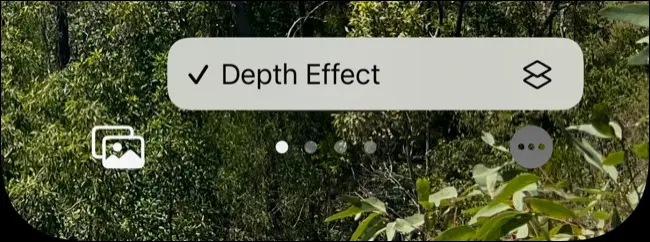
깊이 효과를 위한 완벽한 사진 선택하기
잠금 화면 깊이 효과는 사진 앱에서 피사체를 분리하는 iPhone의 기능과 함께 사용됩니다. 격리는 단순히 사람, 애완 동물 또는 사진의 다른 개체와 같은 피사체를 배경에서 분리하는 것을 의미합니다.
테스트에 따르면 사진 앱을 사용하여 분리할 수 있는 피사체를 시간 위에 오버레이할 수도 있습니다. 그러나 이것은 어렵고 빠른 규칙이 아닙니다.
Depth Effect와 함께 사용할 수 있었던 일부 사진은 자연 및 도시 풍경을 특징으로 했습니다. 여기에는 사진 앱 내에서 일반적으로 분리할 수 없는 자연 계곡이나 산, 인공 건물 또는 도시 스카이라인이 포함됩니다.
결국 이것은 시행착오의 게임입니다. 깊이 효과로 작동할 것으로 예상되는 일부 월페이퍼는 그렇지 않은 반면 다른 월페이퍼는 당신을 놀라게 할 수 있습니다. 당신이 무엇을 생각해낼 수 있는지 보기 위해 당신이 가지고 있는 것을 실험해보세요!
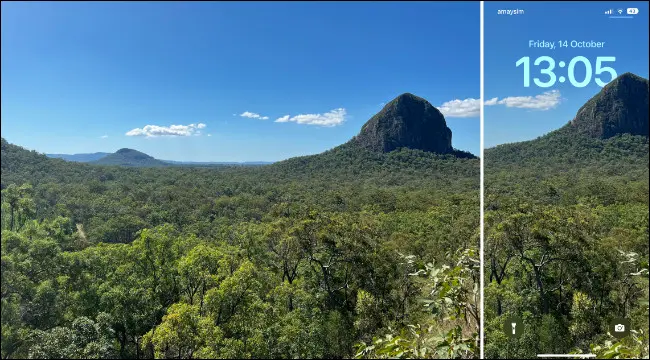
과목 배치
잠금 화면을 염두에 두고 사진을 찍는 경우 일부 피사체 위치가 다른 위치보다 더 좋습니다. 예를 들어 이미지를 세로 4분의 1로 분할하는 경우 피사체가 상단 4분의 1과 2분의 1 사이의 분리 지점에 떨어지기를 원할 것입니다.
아래에서 예를 볼 수 있습니다.
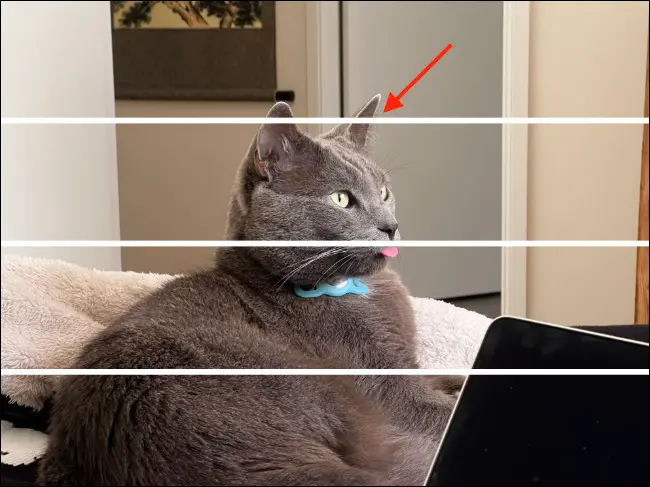

이 방법으로 이미지를 캡처하면 원하는 효과를 얻기 위해 이미지를 자르고 확대할 필요가 없으므로 가장 선명한 해상도를 얻을 수 있습니다. 물론 핀치 투 줌을 사용하여 이미지를 자르고 피사체를 제자리로 이동할 수 있습니다.
모든 사진에 이 효과가 적용되는 것은 아닙니다. 예상한 경우에도 마찬가지입니다. 이것은 주로 iPhone이 피사체를 분리할 수 없기 때문입니다. 격리 문제는 "바쁜" 배경, 제대로 인식되지 않는 피사체(예: 구름 또는 도시 스카이라인) 또는 품질이 낮은 이미지로 인해 발생할 수 있습니다.
깊이 효과 잠금 화면 만들기
잠금 화면 배경 화면은 여러 가지 방법으로 설정할 수 있습니다. 첫 번째는 잠금 화면을 길게 눌러 액세스할 수 있는 잠금 화면 갤러리 스위처를 사용하는 것입니다.
여기에서 더하기 "+" 버튼을 누른 다음 "사진"을 눌러 잠금 화면으로 사용할 미디어 라이브러리의 이미지를 찾습니다.
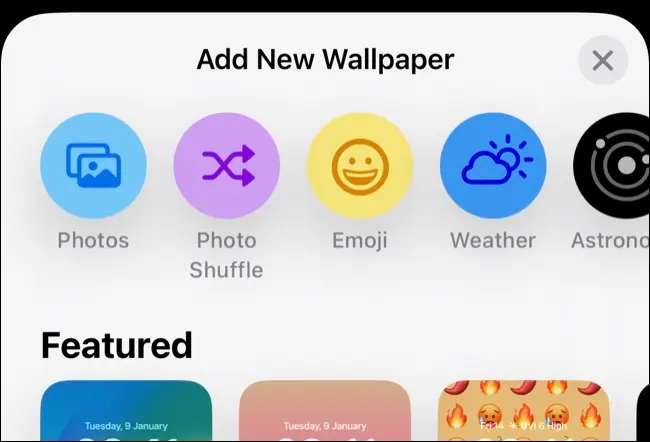
불행히도 이 방법을 사용하면 이미지를 탭하기 전에 깊이 효과가 이미지와 함께 작동하는지 알 수 있는 방법이 없습니다. 취소하면 사진 라이브러리를 다시 스크롤해야 합니다.
더 좋은 방법이 있습니다. 사진 앱을 열고 스크롤을 시작합니다. 마음에 드는 이미지를 찾은 다음 "공유" 버튼을 누르고 오버레이 하단의 옵션 목록에서 "배경화면으로 사용"을 탭합니다.
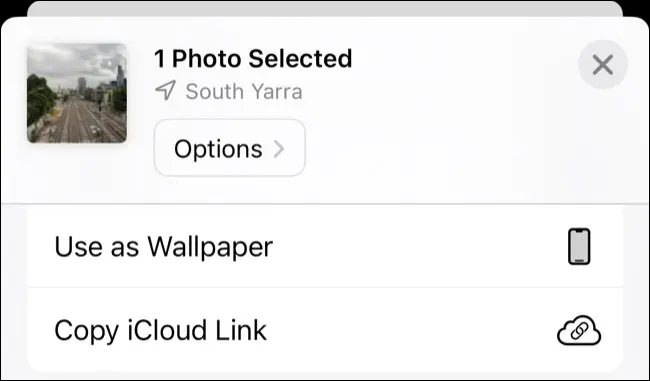
잠금 화면 갤러리로 이동하여 핀치하여 확대하고 이미지를 제자리로 이동할 수 있습니다.
이미지가 잘 맞지 않으면 "취소"를 눌러 사진 라이브러리에 있던 위치로 바로 돌아갑니다. 이미지를 선택한 후 잠금 화면을 사용자 지정해야 합니다. 그런 다음 "완료"를 눌러 저장하십시오.
이 작업을 수행하려면 위젯을 비활성화해야 합니다.
깊이 효과를 사용하는 iPhone 잠금 화면에 위젯을 추가하면 효과가 즉시 비활성화됩니다. 현재로서는 둘 중 하나를 선택해야 합니다.
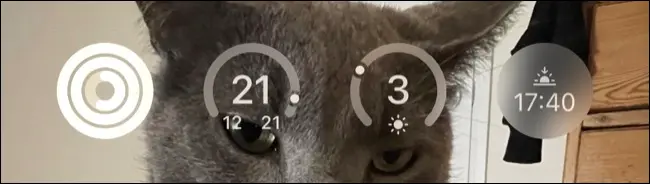
다행히 잠금 화면 갤러리(잠금 화면을 길게 눌러 저장된 배경 화면 목록을 표시)를 잘 활용하면 미니멀한 깊이 효과 화면부터 원하는 분위기나 필요에 맞게 다양한 잠금 화면을 만들 수 있습니다. 위젯으로 가득 찬 생산성 중심의 화면.
깊이 효과 잠금 화면 배경 화면 다운로드
효과가 작동하기 위해 자신의 사진을 찍을 필요는 없습니다. 사진 보관함에 추가하여 Safari의 웹에 있는 기존 이미지를 가져올 수 있습니다.
이미지를 길게 탭한 다음 "사진에 저장"을 선택하여 이미지를 추가합니다. 그런 다음 잠금 화면 갤러리 또는 사진 앱을 사용하여 이미지를 배경 화면으로 설정합니다.
iOS 16 이전에 존재했던 대부분의 iPhone 월페이퍼 앱은 새로운 형식을 수용했지만, 이들 중 많은 앱이 인앱 구매로 가득 차 있습니다. Unsplash는 무료 콘텐츠에 중점을 둔 뛰어난 앱이지만 Lockd, Wallpapers Now 및 Lock Screen Wallpapers+도 살펴볼 가치가 있습니다.
내장 및 제안된 배경 화면도 작동합니다.
잠금 화면을 길게 탭하여 잠금 화면 갤러리를 연 다음 더하기 "+" 버튼을 탭하고 화면 아래에서 제안된 다른 카테고리 중 일부를 살펴보십시오.
예를 들어 "추천"에는 "컬렉션" 배너 아래에도 있는 Apple의 기본 iOS 배경이 포함됩니다. 그리고 "제안"은 깊이 효과와 잘 작동할 수 있는 몇 가지 이미지 제안을 제공합니다.
"날씨와 천문학" 배경도 깊이 효과를 잘 활용하여 지구 또는 달 모델이 시간을 약간 가립니다.
관련: iPhone 잠금 화면에서 일기 예보를 보는 방법
깊이 효과가 작동하려면 iOS 16이 필요하므로 iPhone을 업데이트했는지 확인하세요. 깊이 효과를 적용하는 데 문제가 있는 경우 iPhone 깊이 효과 배경 화면 문제 해결 가이드를 확인하세요.
